プログラム
カーソルの先に小さくくっつくランチャーボタン |
返信 |
プログラム | |
使い道はおもに 自動化ソフトで作った手順などを走らせるのに使う。 (1クリックで相対位置4つを4連続クリックとか)
(ブラウザ上のお絵かき画面でカーソル位置を中心に正三角形をクリックするとか。 HRさんのanyCanva の場合1ドットのドラック&ドロップが必要です、試しました。)
これは安定しています。 子機もあとで半透明にします。(今回そのまま)
・ ini ファイルに実行形式ファイルのパスを書きます。
・ 親機は常に手前です。 親機は全体が半透明です。
・ 2つexeファイルがあって 子機だけでも使えます。
・ 一応 電卓が出るようになっています。
(vb6 で作っているのでランタイム必要)
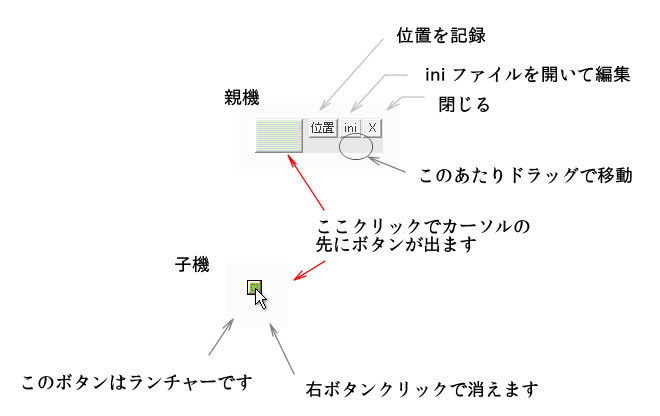
プログラム引数にショートカット文字を設定すれば秀丸のショートカットをシュ ミレートするミニプログラム (秀丸専用) |
返信 |
プログラム 秀丸 | |
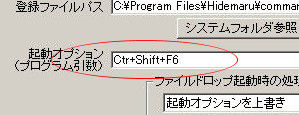
ランチャーソフトの引数のところに、"Shift+F2" とか書けば秀丸側のショートカットをシュミュレートします。
プロクラム名 → commandlineHikisu_toHidemaruShortcut.exe
書き方は、
・ "Ctr" "Alt" "Shift" "F1" から "F12" を使う (この文字は大文字も含めて固定)
・ 半角スペースなしで + でつなぐ
・ Ctr+Shift、Alt+Shift、Ctr+Alt、 このCtr Alt Shift の順序は固定です。 (Alt+Ctr はダメ、Shftは常に2番目)
例、Shift+F1、Ctr+F5、Ctr+Shift+F4、Alt+Shift+F10、Ctr+Alt+F3
このミニプログラムはクリップボードを使いません。 それゆえクリップボードにある文字列を秀丸マクロで処理するのに使えます。 以前作った秀丸マクロランチャー はクリップボードを経由してマクロを走らせるのでクリップボードにある文字列を処理をするのには使えませんでした。 まぁ秀丸マクロランチャーの補助的プログラムみたいなもんです。
はクリップボードを経由してマクロを走らせるのでクリップボードにある文字列を処理をするのには使えませんでした。 まぁ秀丸マクロランチャーの補助的プログラムみたいなもんです。
もちろん、秀丸側ではマクロにショートカットを設定しておく必要があります。
この2つで マクロランチャーは、ほぼクリアーです。 外部ランチャソフトで全部のマクロを走らせることができます。
ぷちらんちゃ はお勧め。(ボタンをコピーして引数のところだけを書き換えれはok) (*vb6ランタイム必要)
カーソル位置に外部テキストを読み込む秀丸用便利ミニプログラム |
返信 |
プログラム 秀丸 | |
今、クリップボードに "a.txt" という文字列があるとして、そのファイルのテキスト内容を読み込んでそれをまたクリップボードにセットするというミニプログラム。 名前 → textPath_textGet_textToClipboard.exe
● 秀丸exe(本体) のあるフォルダ内にこのプログラムとテキストファイルを置くこと。
● 使用例、 秀丸マクロ内で setclipboard でテキストファイル名をクリップボードに入れたあと、外部exe を走らせるコマンド runsync2 でこのミニプログラムを走らせる。 そうするとテキストファイルの内容がクリップボードに入っているから、次にペイストする。
↓
setclipboard "a.txt";
runsync2 "textPath_textGet_textToClipboard.exe";
paste;
* runsync2 は外部プログラムが終わるまで待つタイプのrun
秀丸マクロの、insertfile (カーソル位置への読み込み) がうまく働かないのでVB6で作りました。(変なエラーが出る)
何十行もある定型コードや長い文章をカーソル位置に挿入するのに便利です。 よかったら。
Visual Basic 2008 Express Edition 日本語版 無料ダウンロード |
返信 |
プログラム | |
http://www.microsoft.com/japan/msdn/vstudio/express/default.aspx
やっぱりVB。
shell コマンドでexe ファイルを走らせるランチャーみたいなのを工夫していく過程で 気のきいた発想作業ができる。
レイアウトが自由なんでそのへんを生かす。 構造化発想。
--------
追記 :
インストールして試してみた。 非力なパソコンでは操作が少しもたもたしてあまりよくない。
いつもVB6 の方を使っていたんでわからなかった。 1G台、2G前半のパソコンで使うことはお勧めできないです。
ウインドウ監視 Ver.1.04 |
返信 |
プログラム | |
http://hima.chu.jp/cgi/prog-bbs/prog.cgi?mode=show&id=145
> 特定のウインドウ名(フォルダ名・アプリ名)を監視し、見つけた時に、任意のアプリケーションを実行するプログラムです。
日本語プログラミング言語 ひまわり を使ったウインドウ監視プログラム。
アプリで "ファイルを開く" の窓を出したとき 特定フォルダを開くプログラムが出るようにしてもいい。
目当てのフォルダへ行くときの もたもた感がなくなる。
まーそれは、アプリのCtr + O をシュミレートすると同時に ファイルを開く のパス窓に文字列を送るプログラムも起動させれば同じなんだけど。(これは以前からやってる)
Re: Enterキー押しをシュミレートするミニプログラム(vb6)
ホットキー・ランチャー and ホットキー・ランチャーの起動を遅らせる (vb6) |
返信 |
Reply 自己レス プログラム | |

以前紹介した 「ホットキー・ランチャー」 をスタートアップに登録して windows起動時に起動するようにしておくと、時々エラーが出る。 これは起動を少し遅らせるといい。
それで、1分10秒 待ってから起動するミニプログラムを作った。
「ホットキー・ランチャー」のあるパスは固定です。 HKLAUNCH のフォルダにない場合は これを作ってexe を入れてください。 (^_^;)
C:\Program Files\HKLAUNCH\HKLAUNCH.EXE
● ホットキー・ランチャーを遅らせて起動させるミニプログラム
hkLaunch_1pun10biyo_okurasetekidou.exe → ダウンロード
・ (vb6 ランタイムが必要です- vb6ランタイム)
ミニプログラムをホットキー・ランチャーのあるフォルダに入れてからスタートアップに登録。
● 「ホットキー・ランチャー」
コマンドライン引数をクリップボードにセットするミニプログラム (vb6) |
返信 |
プログラム | |
VB6 でもやるかぁー。
オプションスイッチ ってやつ。 コマンドライン引数 とも言う。
たとえば、Explorer なら、
EXPLORER.EXE [/N] [/E] [, /ROOT, <オブジェクト>]
EXPLORER.EXE /SELECT, C:\WINDOWS\notepad.exe
とすると、notepad.exe が選択された状態で、C:¥WINDOWS フォルダが開く。
(「ファイル名を指定して実行」から入力)
これこれ。
この .exe のあとの引数をクリップボードにセットする ってのを前からやろうと思ってた。
引数 ってのは実は普通の文でもいい。 exe のあとに半角スペースをあけて続ければ引数になる。
で、 これにもう一つ命令を付け加える。
秀丸をアクティブにして、Ctr + V をシュミレートするという自動化の命令。
この2つをあわせれば、コマンドライン引数に置いた文を 秀丸にペーストできる。
Ctr + V を、違ったショートカット(秀丸側で設定した) にすれば、もっといろんなことができるようになる。 クリップボードに値が入っているのだから、秀丸側でその値を利用するマクロを考えればいい。
この からくりを利用すれば、秀丸マクロランチャーができる。 もうマクロ登録ボタン数の制限に悩まなくていい。
その他、このプログラムの考え方自体が面白い。 考え方の力点をexe の方ではなく、引数のデータの方に置いて データにexe がくっついていると考えれば、それすなわちオブジェクト指向ということ。
また、このプログラムとデータのセットを擬人化すれば、振る舞い方を内臓したキャラクターになる。 プログラムは簡単だけど、イメージが広がるプログラムじゃないかな。
これは ほとんどできてる。 あとちょっと toDo. (アップします)

